Wanneer je wallpaper instelt op je MacBook via het schermbeveiligingsvenster in de systeemvoorkeuren, zie je slechts een beperkte set wallpapers die op dat scherm wordt weergegeven.
Wist je dat er nog veel meer afbeeldingen op je macOS Mojave staan die je kunt gebruiken om je achtergrond in te stellen?
De volgorde van stappen om deze verborgen achtergronden op uw MacBook te ontdekken is hetzelfde, zelfs als u macOS Sierra, High Sierra en Mac OS X El Capitan gebruikt.
VERWANT:
- Verborgen achtergronden zoeken en installeren op macOS Mojave
- Sla snel alle afbeeldingen van tekstberichten op de iPhone op
- Schakel het zwevende screenshot-voorbeeld uit in macOS Mojave
- Gebruik de nieuwe Screenshot-functies in macOS Mojave
- Hoe u de standaardmap voor screenshots op uw Macbook kunt wijzigen
- Gebruik de donkere modus en dynamische weergavemodus op macOS Mojave
In dit korte artikel laten we u zien hoe u deze verborgen achtergronden kunt ontdekken en op uw MacBook kunt toepassen.
Inhoud
- Zoek en installeer verborgen achtergronden op macOS
- Importeer deze afbeeldingen naar je achtergronden
-
Wilt u de oudere macOS- en Mac OS X-achtergrondmappen Aerial, Cosmos, Nature Patterns en National Geographic?
- Donkere modus wallpapers!
- Gerelateerde berichten:
Zoek en installeer verborgen achtergronden op macOS
- Begin met het lokaliseren van deze achtergronden. De sleutel tot het lokaliseren van deze afbeeldingen is om te zoeken naar een map op uw macOS Mojave en andere MacOS X- en macOS-versies genaamd Standaard collecties.
- Begin door op het vergrootglas te klikken en de spotlight te openen en typ de standaardcollecties in de zoekbalk in
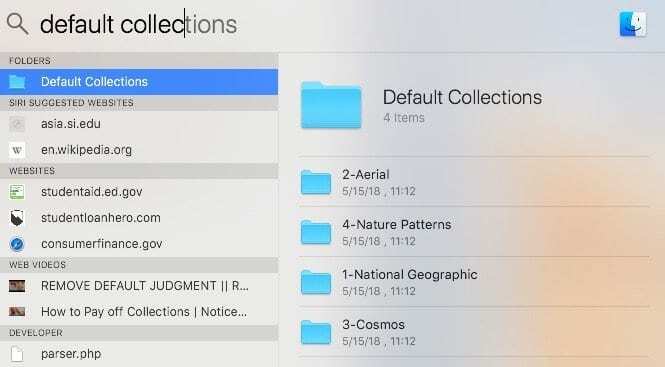
- Of navigeer naar de Systeembibliotheek > Schermbeveiligingen > Standaardverzamelingen
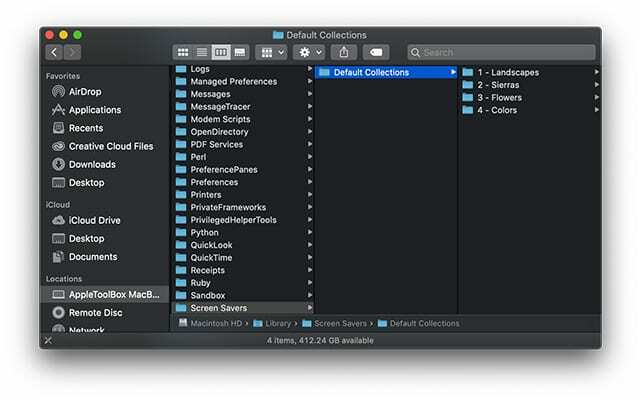
- Er zijn vier volledige mappen met afbeeldingen binnen de standaardcollecties waaruit u kunt kiezen bij het instellen van een ingebouwde achtergrond
- Selecteer een van de mappen uit Landschappen, Sierras, Bloemen en Kleuren. Oudere macOS en Mac OS X El Capitan tonen de mappen Aerial, Cosmos, Nature Patterns en National Geographic
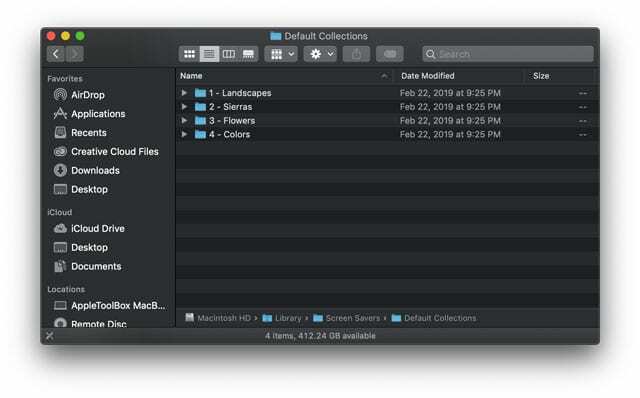
- Om door afbeeldingen te bladeren, opent u elke map en drukt u op de spatiebalk op elke afbeelding om ze snel te bekijken
- Als je eenmaal een afbeelding naar keuze hebt geselecteerd, klik je op het tandwiel in het mapmenu en kies je Bureaubladafbeelding instellen

Importeer deze afbeeldingen naar je achtergronden
Je kunt ook de afbeeldingen uit deze verborgen mappen importeren en ze beschikbaar hebben om te gebruiken
Om dit te doen, moet u de afbeeldingen uit de mappen selecteren om Bibliotheek > Schermbeveiligingen.
- Begin door te gaan Systeemvoorkeuren > Bureaublad en schermbeveiliging
- Controleer of de afbeeldingen er al zijn onder de Apple-map > Bureaubladafbeeldingen en kleuren-het kan zijn dat u ze niet hoeft te importeren
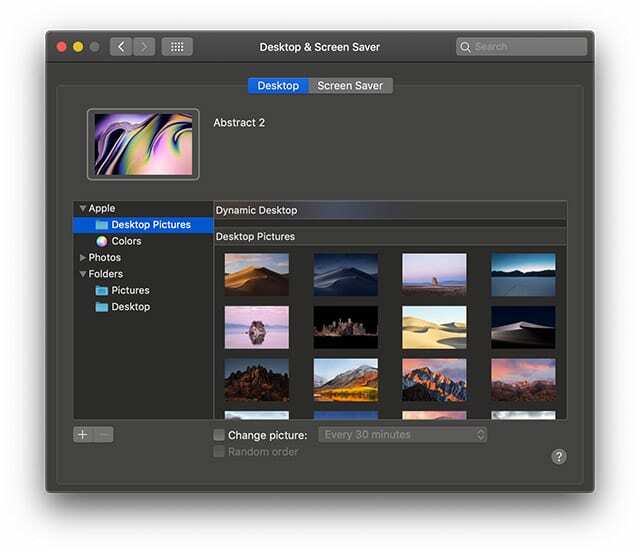
- Als de afbeeldingen er niet zijn, klikt u in het linkernavigatievenster op de ‘+’ knop
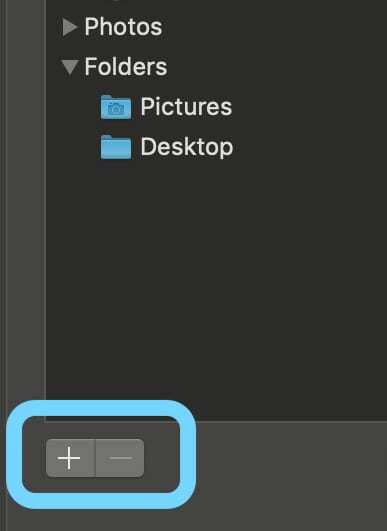
- Navigeer vervolgens naar de standaard collectiesmap om deze afbeeldingen te importeren
- U kunt desgewenst alle 4 mappen toevoegen, één map of afbeelding tegelijk
- Nadat de map is toegevoegd, kunt u op de afbeeldingen klikken als miniatuur en er een kiezen om deze in te stellen als uw achtergrond
De stappen voor het importeren van een map in Desktop/Screensavers werken ook als u andere achtergronden van buitenaf hebt gedownload.
Wilt u de oudere macOS- en Mac OS X-achtergrondmappen Aerial, Cosmos, Nature Patterns en National Geographic?
Als je van die oudere afbeeldingen houdt, kun je ze nog steeds vinden en downloaden van Imagur!
- Luchtfoto Mac-afbeeldingen
- Cosmos Mac-afbeeldingen
- National Geographic Mac-afbeeldingen
- Natuurpatronen Mac-afbeeldingen
Tik op een afbeelding die u leuk vindt om deze uit te vouwen, klik er met de rechtermuisknop op en kies hoe en waar u deze op uw Mac wilt opslaan, zo eenvoudig is het! 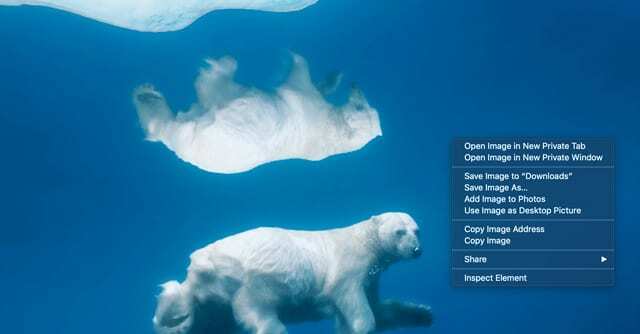
Donkere modus wallpapers!
macOS Mojave heeft ook een hele nieuwe reeks achtergronden geïntroduceerd die geschikt zijn voor de donkere modus.
Er zijn verschillende achtergronden met afbeeldingen van de Mojave-woestijn, samen met nieuwe abstracte olieverfachtige achtergronden en nieuwe donkere bloemenachtergronden.
Voel je vrij om deze te bekijken in je desktop- en screensaver-voorkeuren.
We hopen dat je dit korte artikel nuttig vond. Laat het ons weten in de reacties hieronder als je vragen hebt.

Sudz (SK) is geobsedeerd door technologie sinds de vroege komst van A/UX op Apple en is verantwoordelijk voor de redactionele leiding van AppleToolBox. Hij is gevestigd in Los Angeles, CA.
Sudz is gespecialiseerd in alles wat met macOS te maken heeft en heeft in de loop der jaren tientallen OS X- en macOS-ontwikkelingen beoordeeld.
In een vorig leven hielp Sudz Fortune 100-bedrijven met hun ambities op het gebied van technologie en zakelijke transformatie.